Azure DevTest Labs에서 Azure Marketplace 이미지 설정 구성
DevTest Lab에서는 Azure Marketplace 이미지를 랩에서 사용하도록 구성한 방법에 따라 Azure Marketplace 이미지를 기준으로 VM을 만들 수 있습니다. 이 문서에서는 랩에서 VM을 만들 때 사용할 수 있는 Azure Marketplace 이미지(있는 경우)를 지정하는 방법을 보여 줍니다. 이 경우 팀은 필요한 Marketplace 이미지에만 액세스할 수 있습니다.
VM을 만들기 위한 허용 이미지 지정
VM을 만들 때 허용되는 Azure Marketplace 이미지를 지정하려면 다음 단계를 수행합니다.
Azure Portal에 로그인합니다.
모든 서비스를 선택한 다음, 목록에서 DevTest Labs를 선택합니다.
랩 목록에서 랩을 선택합니다.
랩 페이지의 홈페이지에서 구성 및 정책을 선택합니다.
랩의 구성 및 정책 페이지에 있는 Virtual Machine 기본에서 Marketplace 이미지를 선택합니다.
모든 정규화된 Azure Marketplace 이미지를 새 VM의 기반으로 사용할 수 있게 할지 여부를 지정합니다. 예를 선택하는 경우 다음 조건을 모두 충족하는 모든 Azure Marketplace 이미지가 랩에서 허용됩니다.
이 이미지는 단일 VM을 만듭니다. 그리고
이 이미지는 Azure Resource Manager를 사용하여 VM을 프로비전합니다. 그리고
이 이미지는 추가 라이선스 계획을 구입하지 않아도 사용할 수 있습니다.
이미지를 허용하지 않거나 사용할 수 있는 이미지를 지정하려면 아니요를 선택합니다.
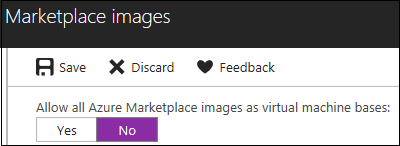
이전 단계에서 아니요를 선택하는 경우 허용된 이미지/모두 선택 확인란이 활성화됩니다. 검색 상자와 함께 이 옵션을 사용하면 목록에 표시된 모든 항목을 빠르게 선택하거나 선택 취소할 수 있습니다.
각 이미지의 해당 확인란을 선택하여 VM 만들기를 개별적으로 허용하려는 Azure Marketplace 이미지를 선택합니다.
랩에서 Azure Marketplace 이미지를 사용하도록 허용하지 않으려면 목록에서 아무 것도 선택하지 않습니다.
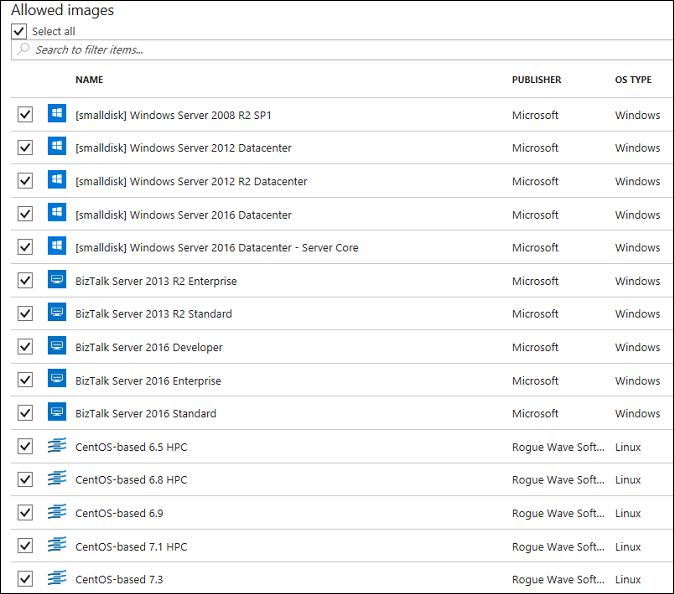
문제 해결
랩에 사용할 특정 이미지를 찾을 수 없는 경우 다음 단계를 수행합니다.
- 컴퓨팅 VM을 만드는 동안 이미지를 볼 수 있는지 확인합니다.
- 사용하는 구독 유형에서 해당 이미지를 사용하지 못할 수 있습니다. 구독 관리자에게 구독 유형(예: MSDN, 무료, 종량제 등)을 확인합니다.
- DevTest Labs의 Gen 2 이미지에 대한 지원은 제한됩니다. 이미지에 Gen 1과 Gen 2 버전을 모두 사용할 수 있으면 DevTest Labs는 VM을 만들 때 Gen 1 버전의 이미지만 보여줍니다. 해결 방법은 랩 외부에 사용자 지정 Gen 2 이미지를 만든 후 이 이미지를 사용하여 VM을 만드는 것입니다. 사용 가능한 이미지의 Gen 2 버전만 있는 경우 DevTest Labs에서 지원되고 목록에 표시됩니다.
다음 단계
VM을 만들 때 Azure Marketplace 이미지를 허용하는 방법을 구성했으면 다음 단계는 VM을 랩에 추가하는 것입니다.